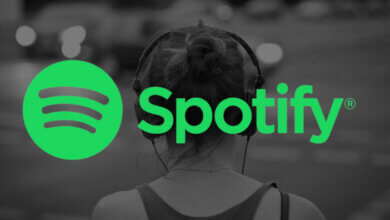හොඳම Spotify ප්රවාහ ගුණත්වය ලබා ගන්නේ කෙසේද [2023]
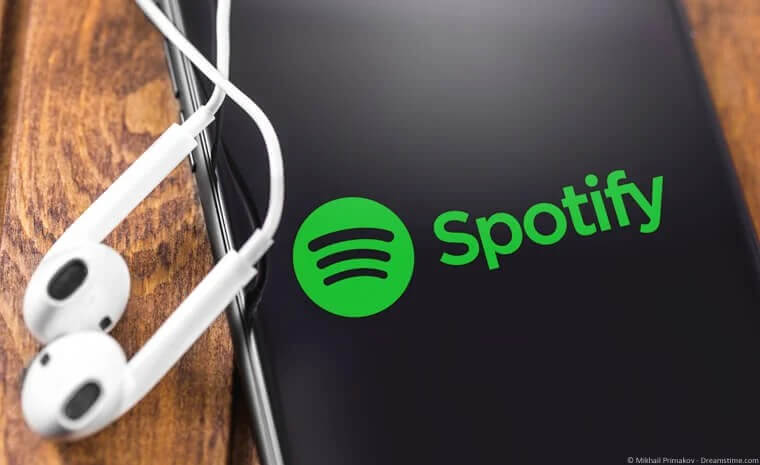
ඉහළ ශ්රව්ය ගුණත්වය මතභේදාත්මක යෙදුමකි. සමහර ඉහළ මට්ටමේ උපාංග එයට සවන් දීමෙන් පමණක් එය කැපී පෙනෙන බව සමහරු පැවසිය හැකිය. එය ඔබ සවන් දෙන සංගීතයේ කම්පනය සහ හැඟීම වැඩි දියුණු කරන බව තවත් සමහරු ප්රකාශ කළ හැකිය.
ඔබ Spotify පරිශීලකයෙක් නම්, හොඳම දේ කුමක්දැයි ඔබ කල්පනා කරනවා විය හැක Spotify ප්රවාහයේ ගුණාත්මකභාවය? Spotify වාරික ශ්රව්ය ගුණාත්මක භාවය නිදහස් ස්ථරයට වඩා හොඳද? Spotify රිපර් එකකට ලබා ගත හැකි ශ්රව්ය ගුණාත්මක භාවය කුමක්ද? අපි සියලු පිළිතුරු එකට සොයා බලමු.
1 කොටස. Spotify හි උසස් තත්ත්වයේ ප්රවාහය යනු කුමක්ද?
Spotify විවිධ මට්ටම් තුනකින් එහි සංගීතය ඉදිරිපත් කරයි. 128 kbps දක්වා අඩු ගුණාත්මක ප්රවාහ විකල්පයක්, මධ්යස්ථ ශ්රව්ය ගුණාත්මක භාවයක් සහිත 256 kbps ඉහළ සැකසුම සහ 320 kbps ඉතා ඉහළ ගුණත්වයකින් යුත් දෙවැන්න Spotify හි ඉතා උසස් තත්ත්වයේ ප්රවාහයක් ලෙස අප දන්නා දෙයයි. කෙසේ වෙතත්, බොහෝ මාධ්ය පරිභෝජනය 256 kbps වේ, මන්ද Spotify එය දත්ත සුරැකීමට සහ නොබැඳි බාගැනීම් සඳහා භාවිතා කරයි.
![හොඳම Spotify ප්රවාහ ගුණත්වය ලබා ගන්නේ කෙසේද [2022 මාර්ගෝපදේශය]](https://www.getappsolution.com/images/20220210_620555b48a5f0.png)
Spotify එහි වාරික පරිශීලකයින්ට ඉතා උසස් තත්ත්වයේ සංගීතයට ප්රවේශ වීමට පමණක් ඉඩ දෙයි. බොහෝ විට, වාරික පරිශීලකයින් උසස් තත්ත්වයේ Spotify ප්රවාහය හඳුනා නොගන්නා අතර සාමාන්ය 128 kbps නැවත ධාවනය දිගටම කරගෙන යයි. ශ්රව්යයේ ගැඹුර අත්විඳීමට ඔබට ගැළපෙන උපාංගයක් හෝ හෙඩ්සෙට් එකක් අවශ්ය වේ. නමුත් ඕනෑම තියුණු කනකට 256 kbps සිට 320 kbps දක්වා පැනීම දැනේ.
Spotify උසස් තත්ත්වයේ ප්රවාහය සඳහා ඉඟි
1. හොඳ සම්බන්ධතාවයක් සහතික කරන්න
පෙරනිමියෙන්, සම්බන්ධතාවයේ ශක්තිය මත පදනම්ව ප්රවාහ සැකසුම් ස්වයංක්රීයව සකසා ඇත. හොඳ Wi-Fi සම්බන්ධතාවයක් යනු එය උසස් තත්ත්වයේ ප්රවාහය දිගටම පවතිනු ඇති බවයි.
2. දත්ත හරහා ඉහළ ප්රවාහයක් සක්රීය කරන්න
ඔබගේ දත්ත සුරැකීමට, Spotify ඔබගේ සංගීතයේ ප්රවාහ ගුණත්වය අඩු කරයි; ඔබට එය ශ්රව්ය තත්ත්ව පුවරුවේ සිටුවම් යටතේ වෙනස් කළ හැක.
3. Spotify යෙදුම භාවිතා කරන්න
Spotify වෙබ් බ්රවුසරය අකමැත්තෙන් හෝ ශ්රව්ය ගුණත්වය 160 kbps දක්වා අඩු කරයි. එබැවින් Spotify යෙදුමෙන් පමණක් ප්රවාහ කිරීමට වග බලා ගන්න.
ඔබට නිරපේක්ෂ හොඳම ගුණාත්මකභාවය අවශ්ය නම්, භාවිතා කරන්න Spotify වාරිකය ගිණුම උදව් විය හැක. ඔබට 320 kbps දක්වා 'ඉතා ඉහළ' ප්රවාහ ගුණත්වය අගුලු හැරිය හැක.
2 කොටස. ඩෙස්ක්ටොප් එකේ Spotify Streaming ගුණාත්මක භාවය වැඩි දියුණු කරන්නේ කෙසේද
මිනිසුන් Spotify ප්රවාහයේ ගුණාත්මක භාවයට බලපාන සාධක නොසලකන නිසා මෙම මාතෘකාව මතභේදාත්මක ය. ත්රාසය භුක්ති විඳීමට ඔබට සුදුසු ප්රතිදාන උපාංගයකට වඩා අවශ්ය වේ. Spotify එහි පරිශීලකයින්ට Spotify ප්රවාහයේ ගුණාත්මක භාවය නොමිලේ භාවිතා කරන්නන් සඳහා "ඉහළ" හෝ වාරික භාවිතා කරන්නන් සඳහා ඉතා ඉහළ ලෙස සැකසීමට ඉඩ දෙයි. ශ්රව්ය ගුණත්වය පිළිවෙලින් 256 kbps හෝ 320 kbps වෙත අගුලු දැමූ පසු එය එම විභේදනයේ වාදනය වේ. පරිගණකයේ Spotify ප්රවාහයේ ගුණාත්මකභාවය වැඩි දියුණු කරන්නේ කෙසේද යන්න මෙන්න.
පියවර 1: Spotify විවෘත කරන්න. ඉහළ දකුණේ ඇති පතන මෙනුව මත ක්ලික් කරන්න.
![හොඳම Spotify ප්රවාහ ගුණත්වය ලබා ගන්නේ කෙසේද [2022 මාර්ගෝපදේශය]](https://www.getappsolution.com/images/20220210_620555b52e223.png)
පියවර 2: සැකසුම් මෙනුව විවෘත කරන්න. යටතේ සංගීත ගුණාත්මකභාවය, නොමිලේ භාවිතා කරන්නන් සඳහා ප්රවාහ ගුණත්වය ඉහළ හෝ වාරික පරිශීලකයින් සඳහා ඉතා ඉහළ ලෙස සකසන්න.
![හොඳම Spotify ප්රවාහ ගුණත්වය ලබා ගන්නේ කෙසේද [2022 මාර්ගෝපදේශය]](https://www.getappsolution.com/images/20220210_620555b5aac36.png)
3 කොටස. ජංගම දුරකථනයේ Spotify Premium ශ්රව්ය තත්ත්වය වැඩි දියුණු කරන්න
ස්මාර්ට්ෆෝන් යනු මාධ්ය පරිභෝජනයේ කේන්ද්රස්ථානයයි, එක්කෝ රිය පැදවීමේදී සවන් දීම හෝ සැහැල්ලුවෙන් විනෝද වීම. උසස් තත්ත්වයේ සංගීතය හරහා ඔවුන්ගේ අත්දැකීම් වැඩිදියුණු කළ හැකි බව බොහෝ පරිශීලකයින් නොදනිති. ජංගම දුරකථනයේ Spotify හි වාරික ශ්රව්ය ගුණත්වය වැඩි දියුණු කරන්නේ කෙසේද යන්න මෙන්න.
![හොඳම Spotify ප්රවාහ ගුණත්වය ලබා ගන්නේ කෙසේද [2022 මාර්ගෝපදේශය]](https://www.getappsolution.com/images/20220210_620555b64b296.png)
පියවර 1: Spotify විවෘත කරන්න. ඔබගේ මුල් තිරයේ ඉහළ දකුණු කෙළවරේ සිට සැකසීම් මත තට්ටු කරන්න.
පියවර 2: පහළට අනුචලනය කරන්න ශ්රව්ය ගුණාත්මකභාවය. මත ක්ලික් කරන්න උසස් තත්ත්වයේ or ඉතා උසස් තත්ත්වයේ වාරික භාවිතා කරන්නන් සඳහා.
4 කොටස. Web Player හි හොඳම Spotify Sound Quality එක ලබා ගන්න
ණය ගෙවිය යුතු තැන දිය යුතුය. තවද මෙවර, මුළු පරිසර පද්ධතියම එකමුතු කිරීම සඳහා Spotify ගේ අපූරු කාර්යය සඳහා ණය ලැබිය යුතුය. සියලුම මෙහෙයුම් පද්ධති හරහා වෙබ් ප්ලේයරය සහ යෙදුම සමාන අරාවකින් ක්රියා කරයි, එය ක්රියා කිරීම ඉතා පහසු කරයි. ධාවන පථ සහ නොබැඳි බාගැනීම් වල ක්රියාකාරී සමමුහුර්ත කිරීම එය ඉතා පහසු කරයි, සහ Spotify හට ගෙවන පරිශීලකයින් මිලියන 165 ක් සිටින්නේ ඒ නිසා විය හැකිය. නමුත් තවමත් ඉතා විශාල අවාසියක් තිබේ.
![හොඳම Spotify ප්රවාහ ගුණත්වය ලබා ගන්නේ කෙසේද [2022 මාර්ගෝපදේශය]](https://www.getappsolution.com/images/20220210_620555b6ca81f.png)
Spotify වෙබ් අනුවාදය අතින් ප්රවාහයේ ගුණාත්මක භාවය සැකසීම් සඳහා විකල්පය ලබා නොදේ. හොඳම තත්ත්වයේ Spotify වෙබ් අනුවාදය 160 kbps ලබා දෙයි. Spotify වෙබ් අනුවාදය සඳහා පතන මෙනුව යටතේ සැකසුම් මෙනුවක් නොමැති වීමට හේතුව එයයි.
5 කොටස. Spotify සංගීතය හොඳම ප්රවාහයේ ගුණාත්මක භාවයෙන් බාගන්න
ශ්රව්ය හෝ අන්තර්ගත නැතිවීම යනු ඕනෑම අන්තර්ගත පරිශීලකයෙකුට ඇති විය හැකි නරකම බියකරු සිහිනයයි. Spotify වෙතින් ගීත බාගත කිරීම ගැන සිතන්න, අප ඉහත සාකච්ඡා කළ විවිධ තත්වයන් හේතුවෙන් එය අඩු ගුණාත්මක භාවයකින් බාගත වේ. බොහෝ අය Spotify හි ගීත බාගත කිරීමට කැමති නැත. ඒ වෙනුවට, ඔවුන් දේශීය ධාවකයන් වෙත Spotify සංගීතය උපුටා ගත හැකි මෙවලම් භාවිතා කරයි. ප්රතිඵලය බොහෝ විට එතරම් විශ්මයජනක නොවේ; එය සෑම කෙනෙකුටම පාඩුවකි.
අපි ඔබේ දවස ඉතිරි කරමු Spotify සංගීත පරිවර්තකය. එය එකම Spotify ප්රවාහ ගුණත්වයම අනුකරණය කළ හැකි වාරික මෙවලමකි. ශ්රව්ය ගුණත්වය සමාන වේ, නමුත් එය ඔබට සියලුම සංගීතය දේශීය ගබඩාවට සුරැකීමට ඉඩ සලසයි. ඒ කියන්නේ සංගීතයේ සම්පූර්ණ පාලනය ඔබ සතුයි. ඔබේ රුචිකත්වයට ශ්රව්ය බෙදා ගැනීම, සංස්කරණය කිරීම හෝ වැඩි දියුණු කිරීම පහසුය. Spotify Music Converter හි විශේෂාංග පිළිබඳව අපි ඔබව දැනුවත් කරමු.
- ප්රිමියම් Spotify ශබ්ද ගුණත්වය සහිත නියම සංගීතය
- MP3, M4A, FLAC, WAV, සහ තවත් දේ ඇතුළුව සලකා බැලිය යුතු ශ්රව්ය ආකෘති විශාල ප්රමාණයක්
- මුල් පාරදත්ත තොරතුරු
- DRM (ඩිජිටල් හිමිකම් කළමනාකරණය) ආරක්ෂාවක් නොමැත
- Spotify සංගීතය බාගත කිරීමට Spotify වාරික ගිණුමක් අවශ්ය නොවේ
උසස් තත්ත්වයේ සැකසීම් තුළ Spotify සංගීතය බාගැනීමට සූදානම්ද? මෙන්න Spotify MP3 බවට පරිවර්තනය කරන්නේ කෙසේද? Spotify Music Converter හරහා සරල පියවර කිහිපයකින්. පළමුව, ඔබ Mac සහ Windows සඳහා Spotify Music Converter හි නවතම අනුවාද ඇති බවට වග බලා ගන්න.
පියවර 1: ඔබට බාගත කිරීමට අවශ්ය ගීතයට සබැඳිය දමන්න. එය Spotify web player හෝ Spotify නිදහස් අනුවාදයෙන් විය හැක. Spotify Music Converter හි URL තීරුවට එය අලවන්න.

පියවර 2: ඊළඟ පියවර වන්නේ ඔබේ රසය අනුව ඔබේ ගීතය රිසිකරණය කිරීමයි. ඉහළ දකුණු කෙළවරේ සිට ඔබේ සංගීතය සඳහා ප්රතිදාන ආකෘති වෙනස් කරන්න. ගබඩා ස්ථාන ද අභිරුචිකරණය කළ හැකිය. පහළ වම්පස ඇති Browse විකල්පය මත ක්ලික් කර ඔබට අවශ්ය ස්ථානය සුරකින්න.

පියවර 3: බාගත කිරීම සඳහා මනාපයන් සමඟ කළ පසු. ඔබගේ තිරයේ පහළ දකුණු පස ඇති පරිවර්තනය මත ක්ලික් කරන්න. සමස්ත ක්රියාවලියම ඔබ ඉදිරියේම සිදු වීමට පටන් ගනී.

නිගමනය
එක්කෝ ඔබ අධික මාධ්ය පරිශීලකයෙක් හෝ සාමාන්ය පාරිභෝගිකයෙක්. සංගීතය යනු ඔබ කම්පනය කිරීමට සහ ඔබේ ආත්මයට සම්බන්ධ වීමට අවශ්ය දෙයයි. නොගැඹුරු සටහන් සහ අඩු ගුණාත්මක සංගීතය එවැනි සියුම් සම්බන්ධතාවයක් පහසුවෙන් විකෘති කරයි. Spotify හි උසස් තත්ත්වයේ ප්රවාහ සැකසුම ගැන නොදන්නා ඔබ සඳහා අපි සවිස්තරාත්මක මාර්ගෝපදේශයක් තබා ඇත. ඔබට උසස් තත්ත්වයේ ප්රවාහය යනු කුමක්ද යන්න තේරුම් ගැනීමේ සිට ඔබට එයට ප්රවේශ විය හැකි ආකාරය, අඩු සංගීත ගුණාත්මක භාවය සඳහා විය හැකි හේතු සහ හොඳම විකල්ප උසස් තත්ත්වයේ සංගීතය දක්වා සියල්ල ඉගෙන ගත හැකිය.
ඔබ Spotify හි හොඳම ප්රවාහ ගුණත්වය ගැන උනන්දු වන නමුත් වාරික ගිණුමක් මිලදී ගැනීමට අවශ්ය නැතිනම්, ඔබට භාවිතා කළ හැක Spotify සංගීත පරිවර්තකය Spotify බාගත කරන්නා ලෙස. මේ ආකාරයට, ඔබට Spotify වාරික ශ්රව්ය ගුණාත්මක භාවයෙන් දේශීය MP3 ගොනු ලෙස අසීමිත Spotify සංගීතය සහ ධාවන ලැයිස්තු තබා ගත හැකිය.
මෙම තනතුර කෙතරම් ප්රයෝජනවත්ද?
එය ඇගයීමට තරුවක් මත ක්ලික් කරන්න!
සාමාන්ය ශ්රේණිගත / 5. ඡන්ද ගණන් කිරීම: